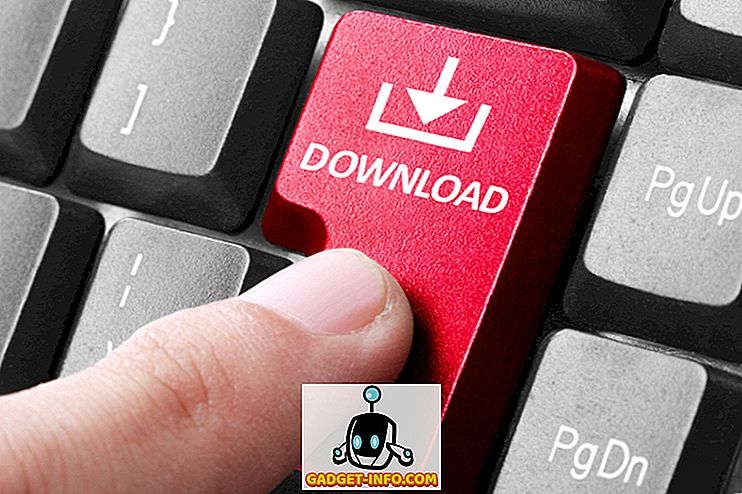Android Oreo prináša množstvo nových funkcií, ktoré robia vaše zariadenie Android ešte bezpečnejším a ľahko použiteľným. Zo všetkých funkcií, ktoré prichádzajú s novou aktualizáciou, je ten, ktorý je môj absolútne obľúbený. Táto funkcia sa nazýva Automatické dopĺňanie a už od veku čakám. Či už používate funkciu šetrenia heslom v prehliadači Chrome alebo pomocou správcu hesiel, ako je LastPass, nie je žiadnym tajomstvom toho, aké ľahké sa to dá urobiť, aby ste sa mohli prihlásiť do svojich účtov na rôznych zariadeniach. Akonáhle ste uložili všetky svoje heslá, všetko, čo musíte urobiť, je mať na pamäti hlavné heslo a ste hotoví. Táto funkcia však chýbala v aplikáciách pre Android, to znamená až doteraz. S novou funkciou Automatické dopĺňanie v systéme Oreo sa teraz môžete prihlásiť do svojich aplikácií pomocou uložených hesiel v službe Google alebo iným správcom hesiel, ktorý používate. To je najlepšia vlastnosť Android Oreo pre mňa a dnes vám ukážem, ako ju používať vo svojom zariadení.
Poznámka : Vyskúšal som funkciu Automatické dopĺňanie na zariadení Nexus 5X a Google Pixel so systémom Android Oreo 8.0.0.
Používanie funkcie Automatické dopĺňanie v systéme Android Oreo
Od spustenia aplikácie Android Oreo sa väčšina hlavných správcov hesiel, ako sú LastPass, 1Password a Dashlane, rozvinú aktualizácie na podporu tejto funkcie. Aj keď nepoužívate žiadneho správcu hesiel (čo vám veľmi odporúčam), môžete ho stále používať priamo pomocou funkcie Automatické dopĺňanie so službou Google. Automatické dopĺňanie s Google používa heslá, ktoré sú uložené pomocou programu Google Smart Lock prostredníctvom prehliadača Chrome. Pozrime sa na obidva spôsoby jeden po druhom.
Používanie funkcie Automatické dopĺňanie pomocou služby Google
Ako som už spomenul, spoločnosť Google používa heslá, ktoré ste uložili pri používaní prehliadača Chrome, aby ste mohli používať funkciu automatického vyplňovania. Netreba dodávať, že na vašom zariadení musíte byť prihlásený s rovnakým účtom Google, ktorý používate prehliadač Chrome na pracovnej ploche. Teraz sa teda dostaneme do metodológie.
1. Najprv sa uistite, že vaše zariadenie beží na zariadení Android Oreo. Teraz otvorte Nastavenia a prejdite na Systém-> Jazyk a vstup a klepnite na "Rozšírené" .

2. Tu prejdite nadol a nájdite službu Automatické dopĺňanie a klepnite na ňu. Teraz povoľte možnosť Automatické dopĺňanie pomocou služby Google.

3. Teraz už ukážeme, ako používať túto funkciu. Predpokladajme, že ste práve nainštalovali Twitter a už máte svoje prihlasovacie informácie uložené v spoločnosti Google. Spustite aplikáciu a klepnite na prihlásenie.

4. Tu uvidíte kontextovú kartu, ktorá vám povie, že spoločnosť Google môže vyplniť vaše prihlasovacie údaje a klepnúť na ne. Nasledujúca obrazovka vám ukáže niektoré informácie o tejto funkcii, ignorujte ju a jednoducho pokračujte.

5. Teraz, v závislosti od toho, koľko rôznych účtov Twitter používate, vám spoločnosť Google poskytne možnosti pre všetky z nich. Stačí kliknúť na ten, ktorý chcete použiť a všetky vaše informácie budú vyplnené.

Používanie funkcie Automatické dopĺňanie pomocou Správcu hesiel
Používanie funkcie Automatické dopĺňanie systému Android Oreo s manažérmi hesiel tretích strán je veľmi podobné používaniu v službe Google. Skôr než začneme, uistite sa, že máte vo svojom zariadení nainštalovaný správcu hesiel. Ak ste doposiaľ nepoužili žiadne takéto služby, odporúčam vám to. Už sme vytvorili zoznam najlepších správcov hesiel, ktoré môžete získať v roku 2017. Môžete si ich prečítať tu. Teraz začnime.
Poznámka: Pre tento výukový program používame LastPass, ale môžete použiť akýkoľvek iný správca hesiel, ktorý bol aktualizovaný na podporu tejto funkcie. Ako už bolo spomenuté vyššie, ako 1Password aj Dashlane teraz podporujú túto funkciu popri LastPasse. Tiež budete musieť nastaviť aplikáciu LastPass alebo správcu hesiel, ktorý používate na používanie funkcie Automatické dopĺňanie v systéme Android Oreo.
1. Za predpokladu, že máte vo svojom zariadení nainštalovaný správca hesiel, prejdite na nastavenia služby Automatické dopĺňanie, ako sme použili predtým . Namiesto výberu možnosti Automatické dopĺňanie pomocou služby Google vyberte položku LastPass alebo správca hesiel, ktorý používate.

2. Rovnako ako predtým použijeme Twitter ako príklad, preto spustite aplikáciu Twitter a klepnite na prihlásenie. Tu uvidíte, že môžete použiť svoj správcu hesiel na prihlásenie do svojho účtu. Klepnite na pop-card.

3. V závislosti od toho, či ste povolili odomknutie správcu hesiel odtlačkom prsta, alebo nie, bude vás požiadať o zadanie hlavného hesla alebo autentifikácie odtlačkom prsta. Po autentifikácii vám ukáže vaše prihlasovacie údaje v službe Twitter, uložené v správcovi hesiel . Klepnutím naň môžete automaticky vyplniť prihlasovacie údaje.

Ako vidíte, proces je takmer totožný s procesom použitým v sekcii Automatické dopĺňanie so službou Google. Práve meníme službu, ktorú používame ako náš správca hesiel a nič iné.
Informácie o automatickom vyplňovaní v aplikáciách na zariadeniach Android Oreo
Milujem používať správcov hesiel. Umožňujú mi zachovať silné a jedinečné heslá pre všetky moje účty bez toho, aby som si ich musel pamätať. Ale oni vždy zostali príčinou bolesti, kedykoľvek som musel používať prihlasovacie informácie na svojich aplikáciách pre Android, ale už nie. Vďaka integrácii automatického dopĺňania s Android Oreo sa automatické prihlásenie na mobilných zariadeniach stalo rovnako jednoduché ako na pracovnej ploche. To je dôvod, prečo je to moja najvyššia vlastnosť Android Oreo. Aké sú vaše obľúbené funkcie systému Android O? Dajte nám vedieť, v sekcii komentárov nižšie. Tiež sa s nami podeľte, či ste nadšení pre funkciu Automatické dopĺňanie alebo nie.